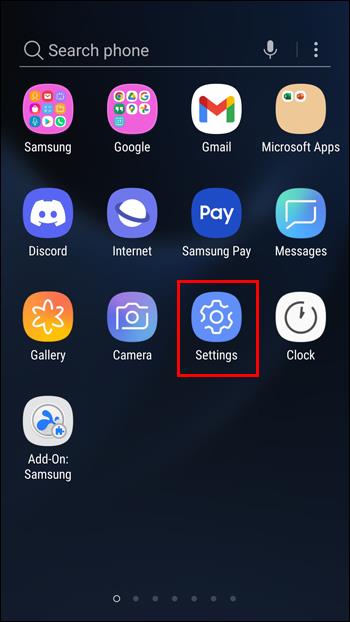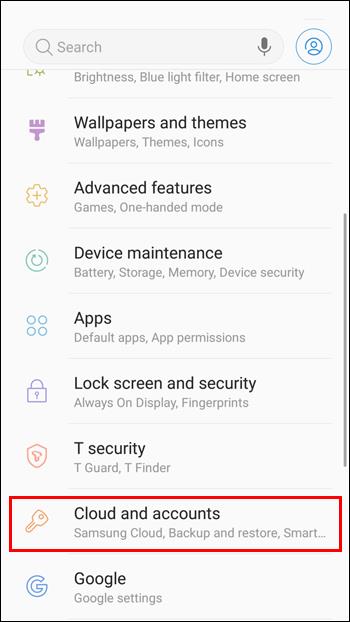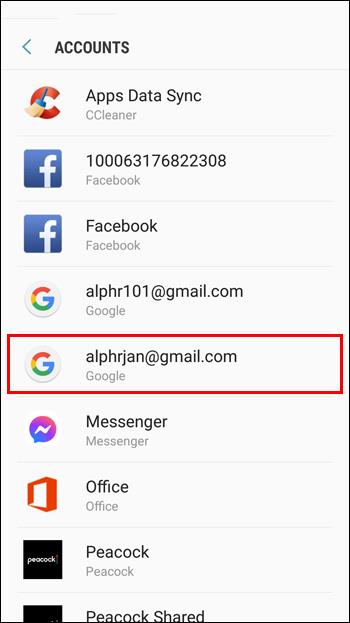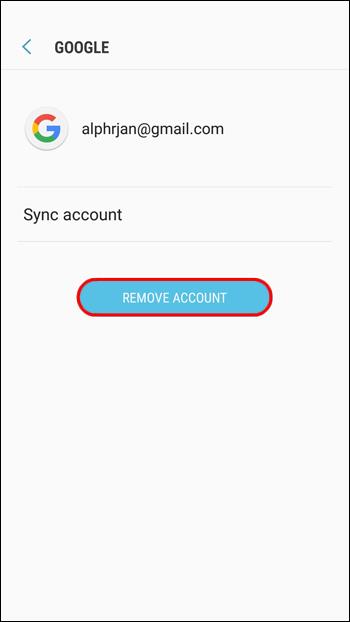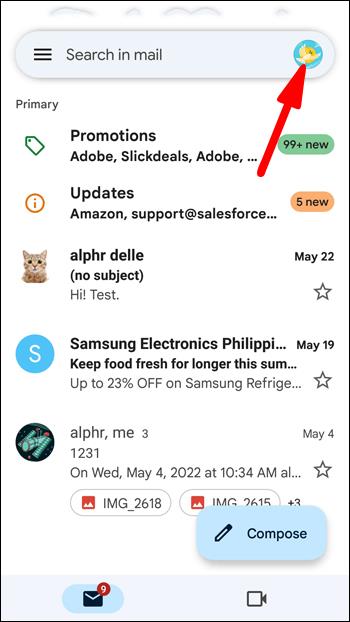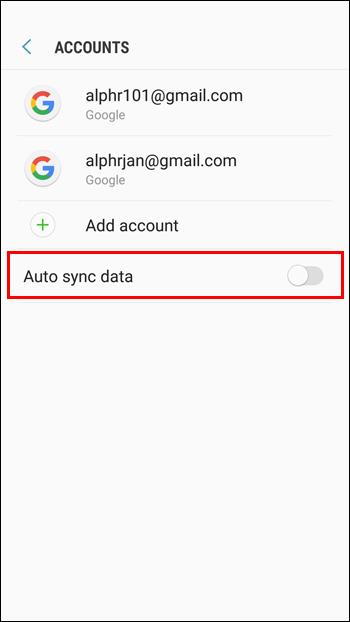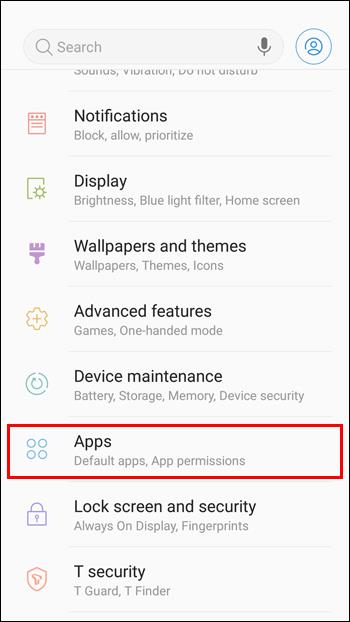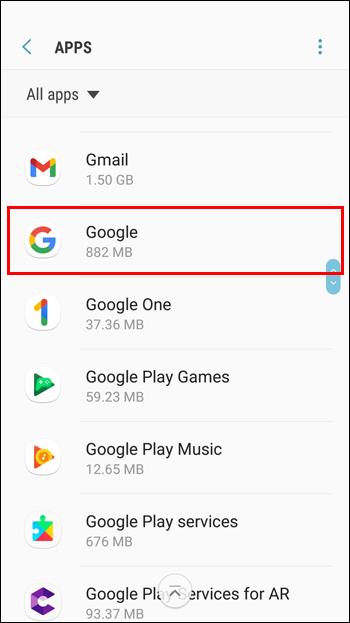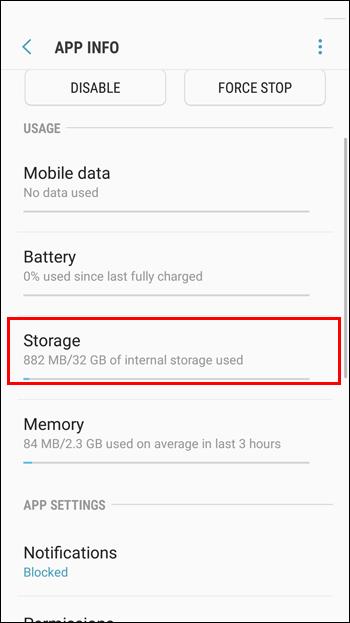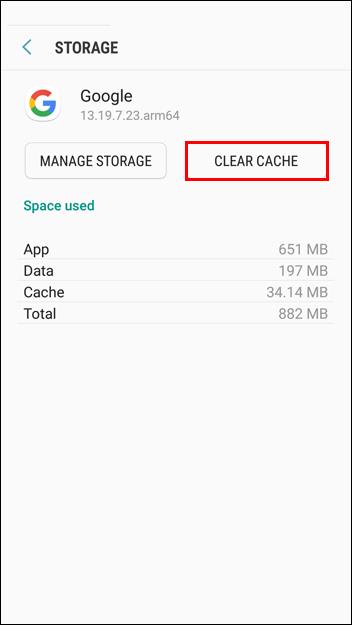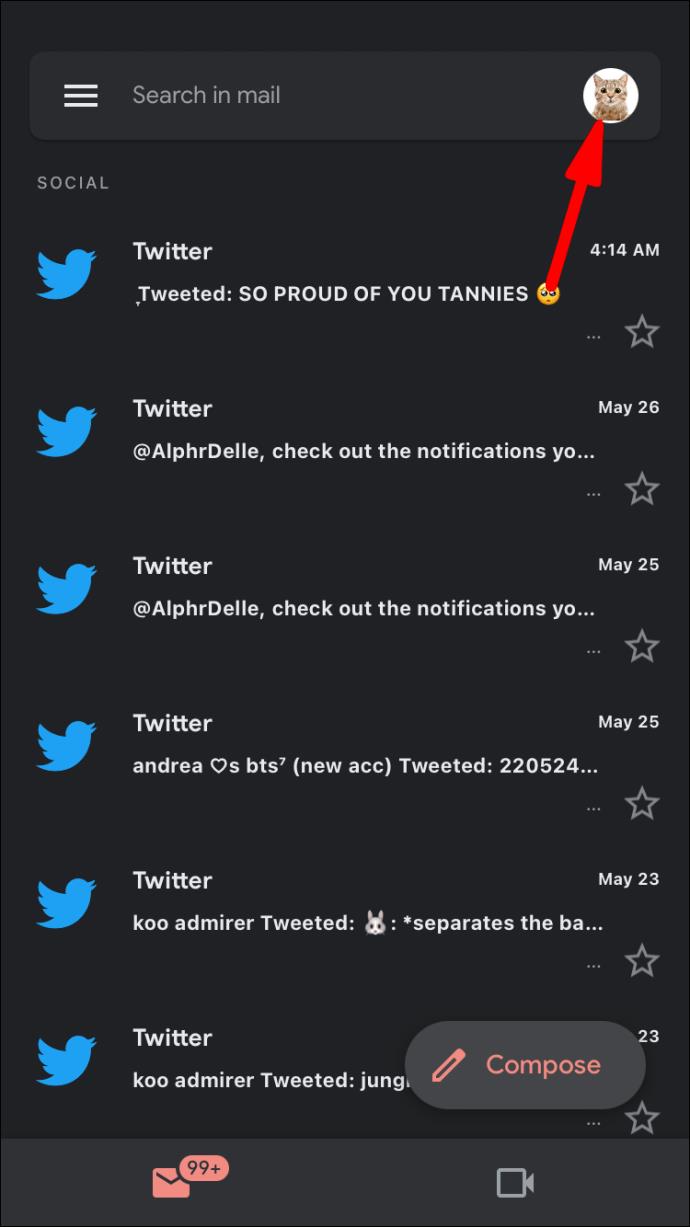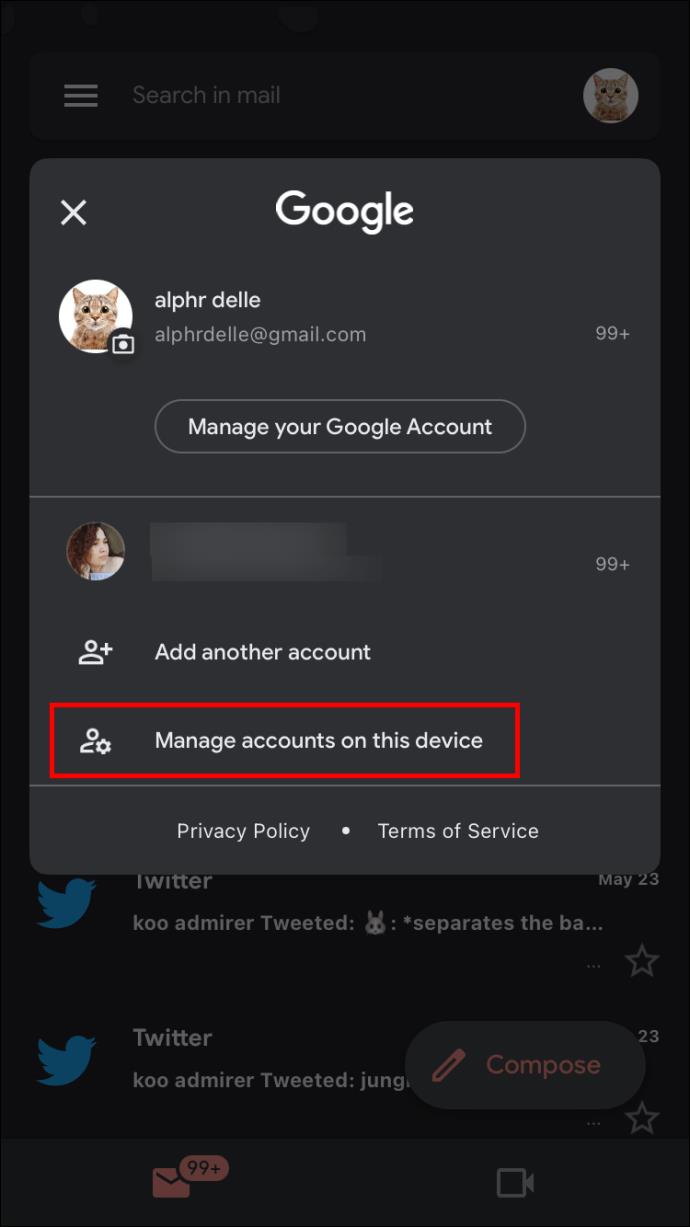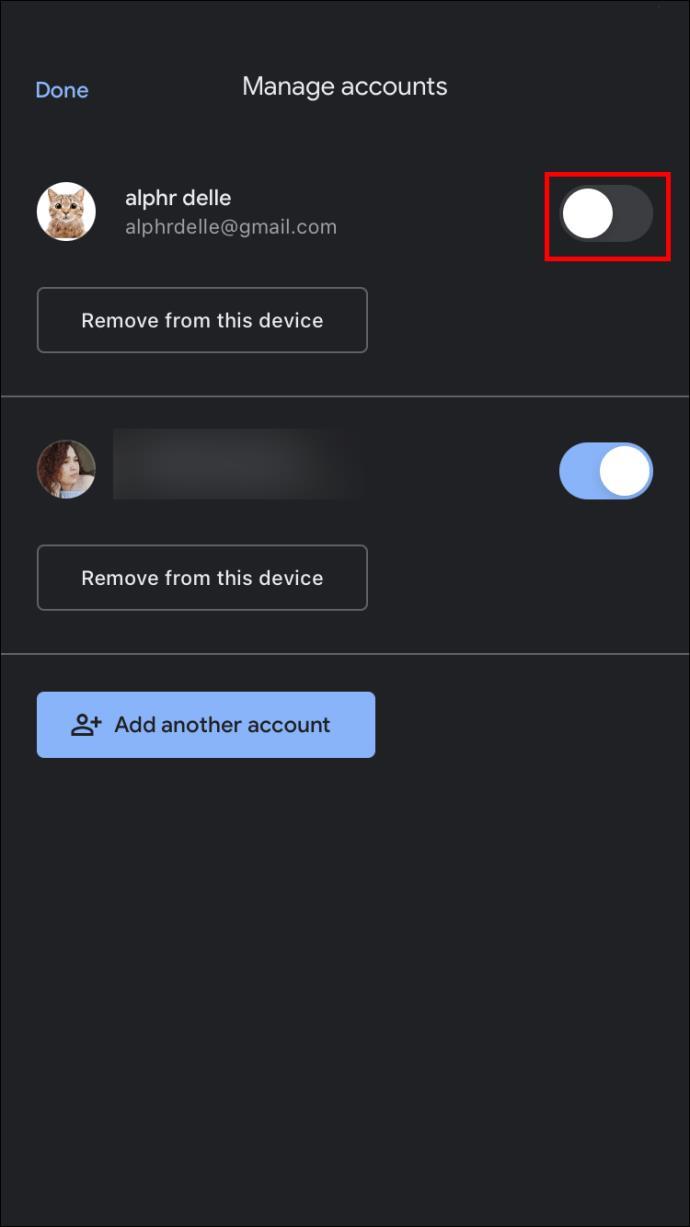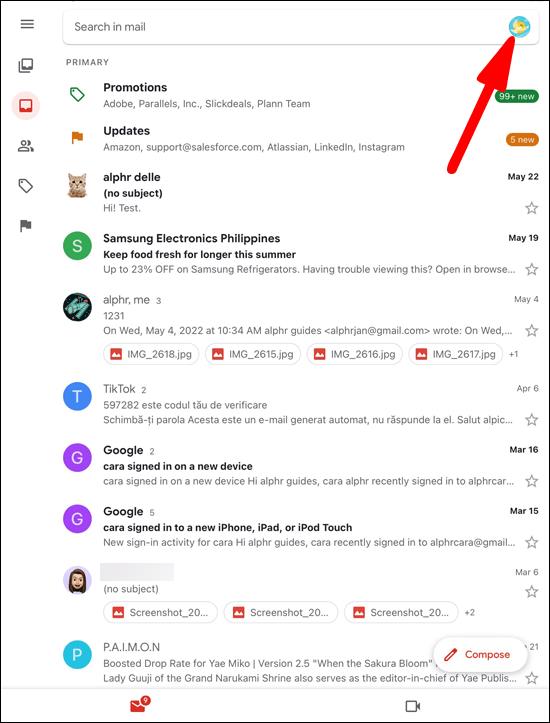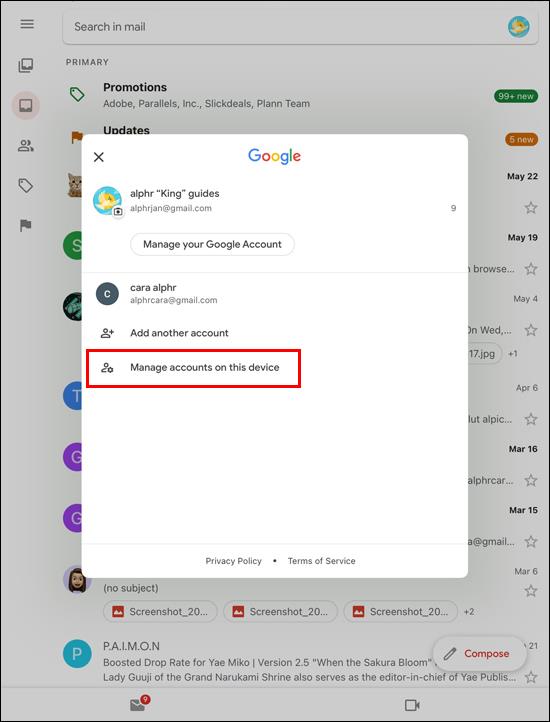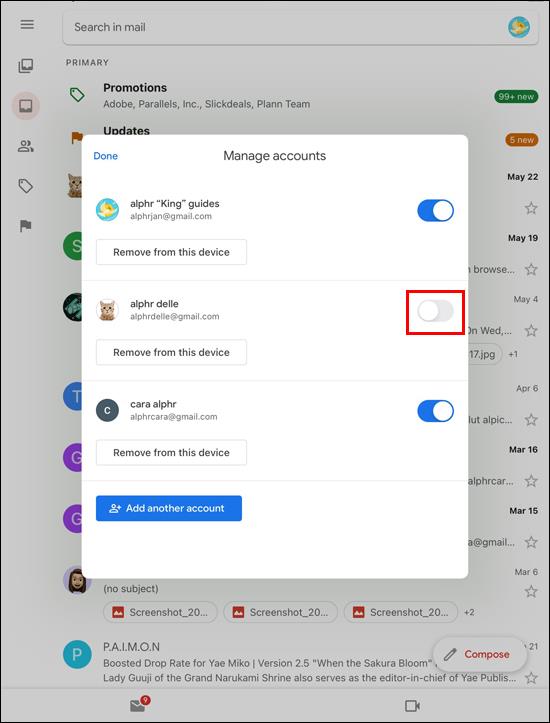Gerätelinks
Die mobile Gmail-App ist eine großartige Möglichkeit, unterwegs auf dem Laufenden zu bleiben. Möglicherweise müssen Sie sich jedoch von Zeit zu Zeit von Ihrem Gmail-Konto auf Ihrem Telefon abmelden. Vielleicht möchten Sie keine E-Mails mehr von einem alten Konto erhalten, oder Sie sind im Urlaub und möchten für eine Weile vom Netz abschalten.

Wenn Sie sich von Gmail abmelden, könnte der Vorgang komplizierter sein als erwartet. Tatsächlich verfügt die Gmail-App nicht einmal über eine Abmeldeschaltfläche.
Glücklicherweise kann dieser Artikel helfen. Lesen Sie weiter unten, um herauszufinden, wie Sie sich von der Gmail-App abmelden, unabhängig davon, ob Sie ein Android- oder iOS-Gerät verwenden.
So melden Sie sich auf einem Android-Telefon von der Gmail-App ab
Eine der einfachsten Möglichkeiten, sich von Ihrer Gmail-App abzumelden, besteht darin, Ihr Gmail-Konto vom Gerät zu entfernen. Hier erfahren Sie, wie Sie genau das in ein paar einfachen Schritten tun.
- Öffnen Sie „Einstellungen“ auf Ihrem Telefon oder Tablet.
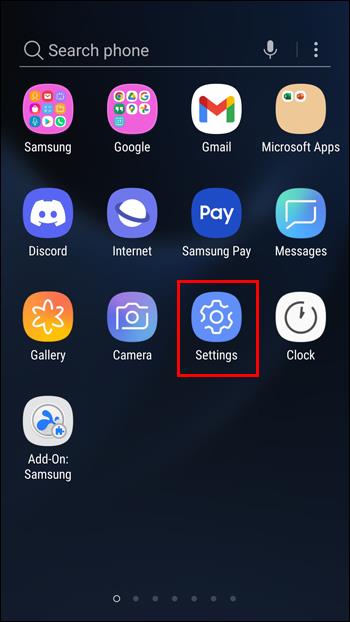
- Gehen Sie zu „Konten und Synchronisierung“ und dann zu „Google“.
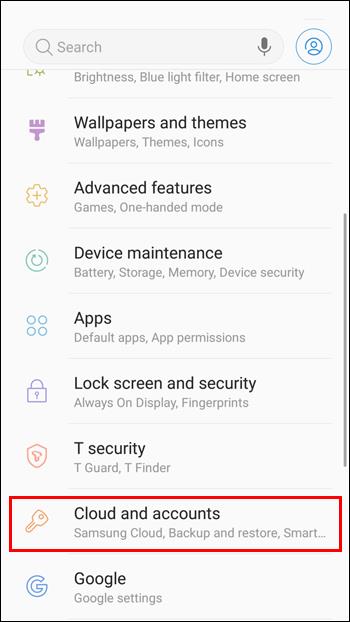
- Suchen Sie das Gmail-Konto, das Sie entfernen möchten, und tippen Sie darauf.
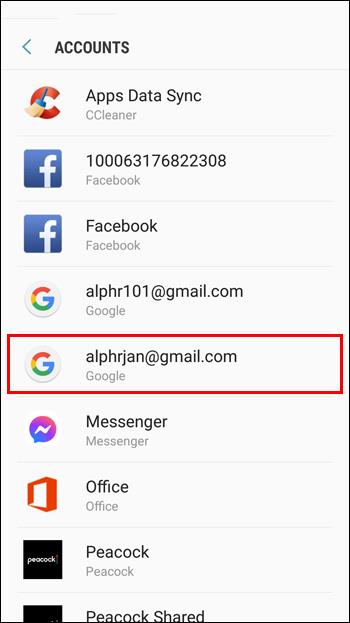
- Tippen Sie auf die drei vertikalen Punkte, um zusätzliche Optionen anzuzeigen. Wählen Sie „Konto entfernen“.
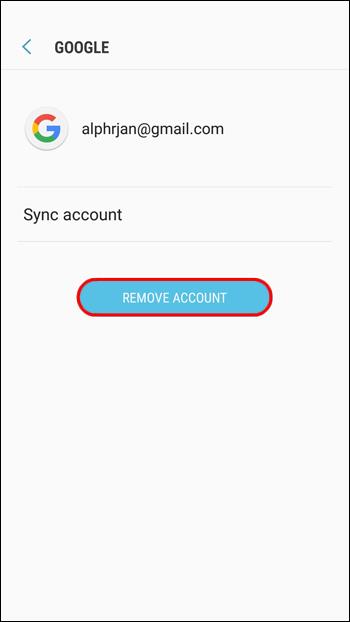
Wenn Sie diese Methode verwenden, sollten Sie sich darüber im Klaren sein, dass dadurch das Konto für alle Apps in der Google-Suite entfernt wird. Mit anderen Worten: Sie können die mit Maps, YouTube, Google Drive oder anderen Diensten von Google verknüpften personenbezogenen Daten nicht nutzen.
Alternativ können Sie das Auftauchen neuer E-Mails verhindern, ohne Ihr Konto zu deaktivieren. Deaktivieren Sie dazu einfach die Synchronisierungsoption:
- Gehen Sie zu Ihrem Google-Konto.
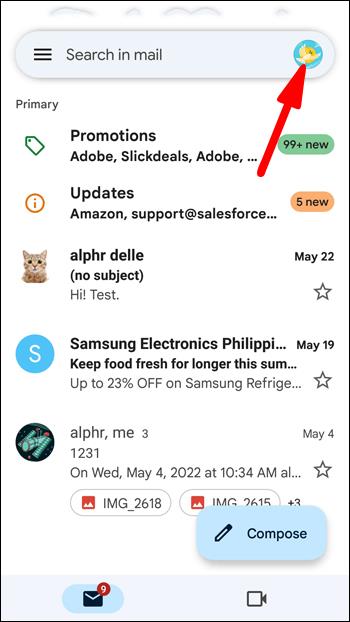
- Geben Sie die Option „Kontosynchronisierung“ ein.
- Schalten Sie die Gmail-Schaltfläche aus.
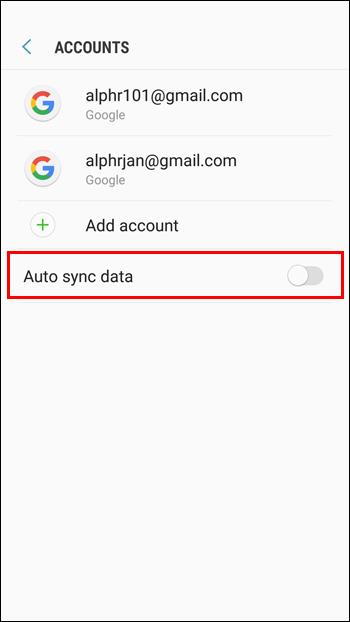
Die letzte Methode besteht darin, Ihre Gmail-Daten zu löschen. Diese Aktion führt dazu, dass sich die App so verhält, als wäre sie gerade erst installiert worden, und Sie werden nicht angemeldet.
- Geben Sie „Einstellungen“ und dann „Apps“ ein.
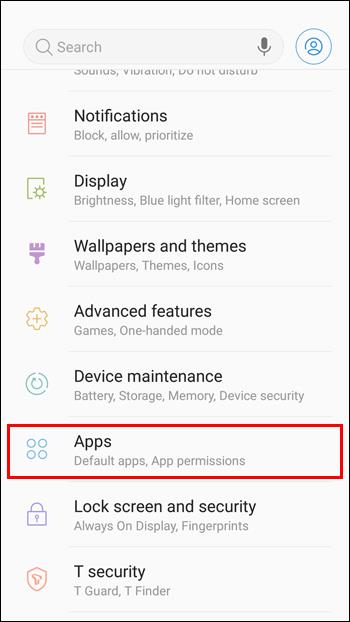
- Suchen Sie „Google“ und tippen Sie darauf.
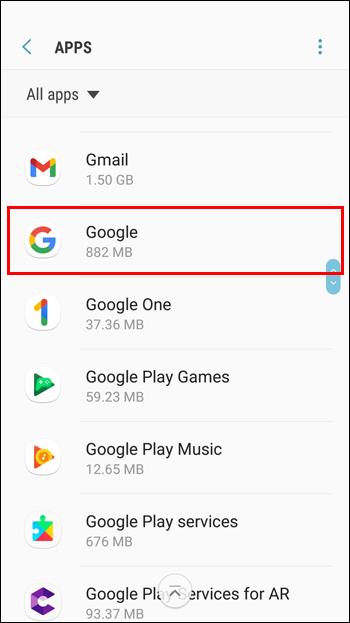
- Gehen Sie zu „Speicher & Cache“.
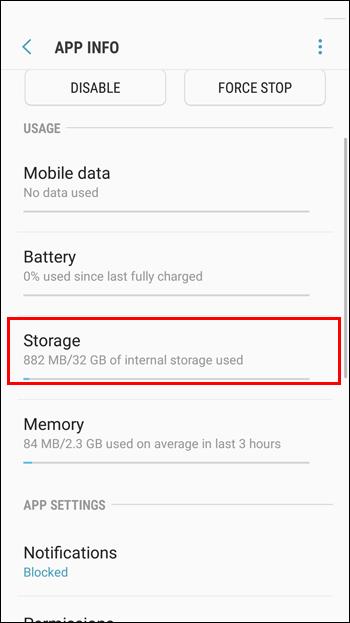
- Wählen Sie „Speicher löschen“ oder „Daten löschen“.
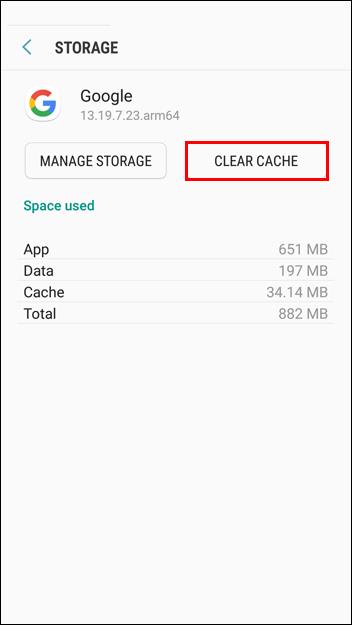
Das Zurücksetzen Ihrer Gmail-App auf diese Weise hat keine Auswirkungen auf die in Ihrem Konto gespeicherten Daten. Es werden nur die Informationen aus der App auf Ihrem Gerät gelöscht.
So melden Sie sich auf einem iPhone von der Gmail-App ab
Bei iPhones besteht die zuverlässigste Möglichkeit, sich von Ihrer Gmail-App abzumelden, darin, Ihr Gmail-Konto zu deaktivieren:
- Starten Sie Gmail und tippen Sie auf Ihr Profilbild.
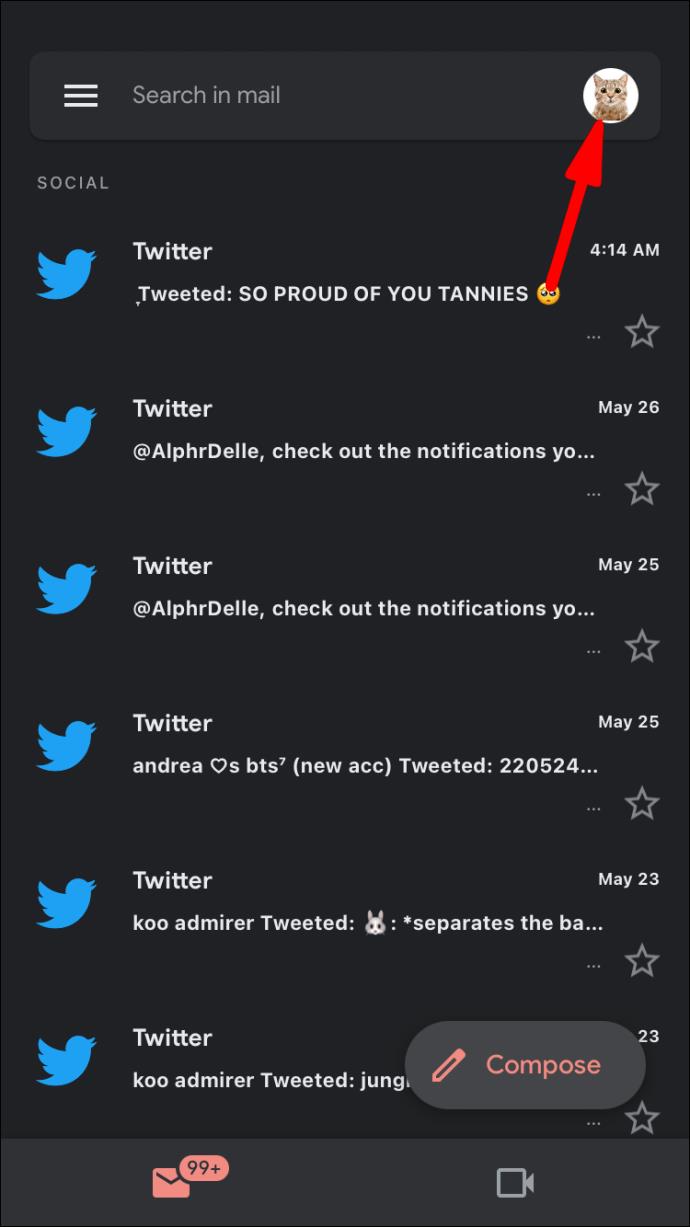
- Gehen Sie zu „Konten auf diesem Gerät verwalten“.
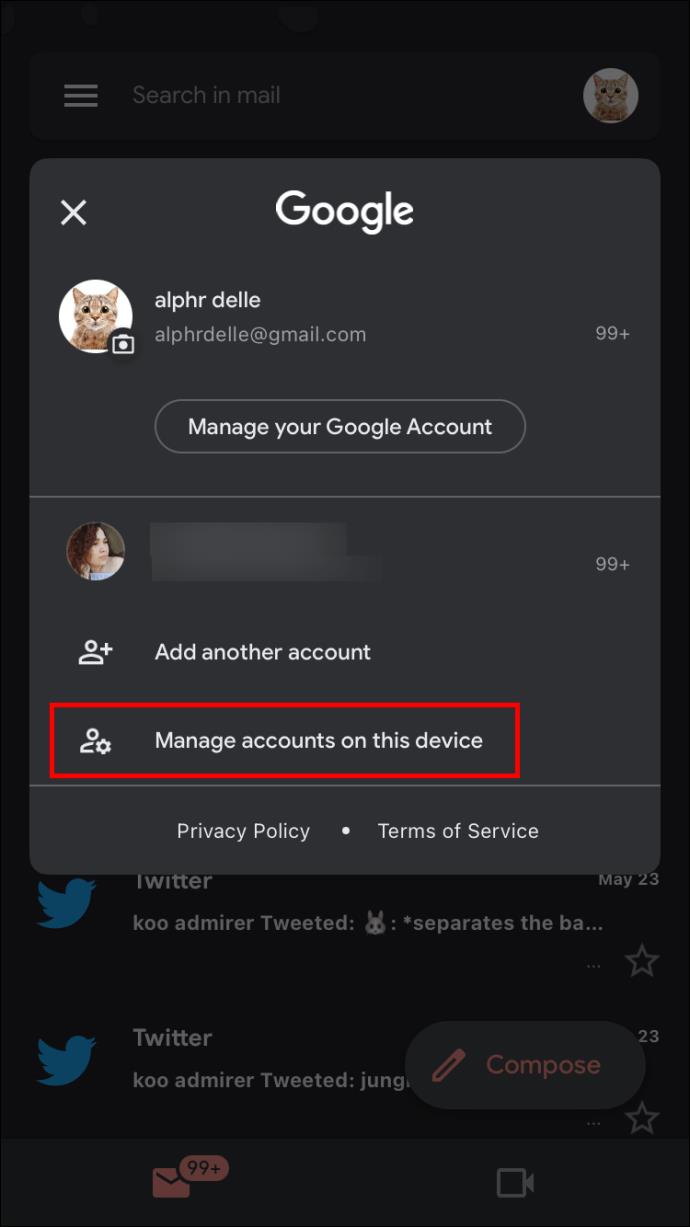
- Deaktivieren Sie die Schaltfläche neben Ihrem Konto.
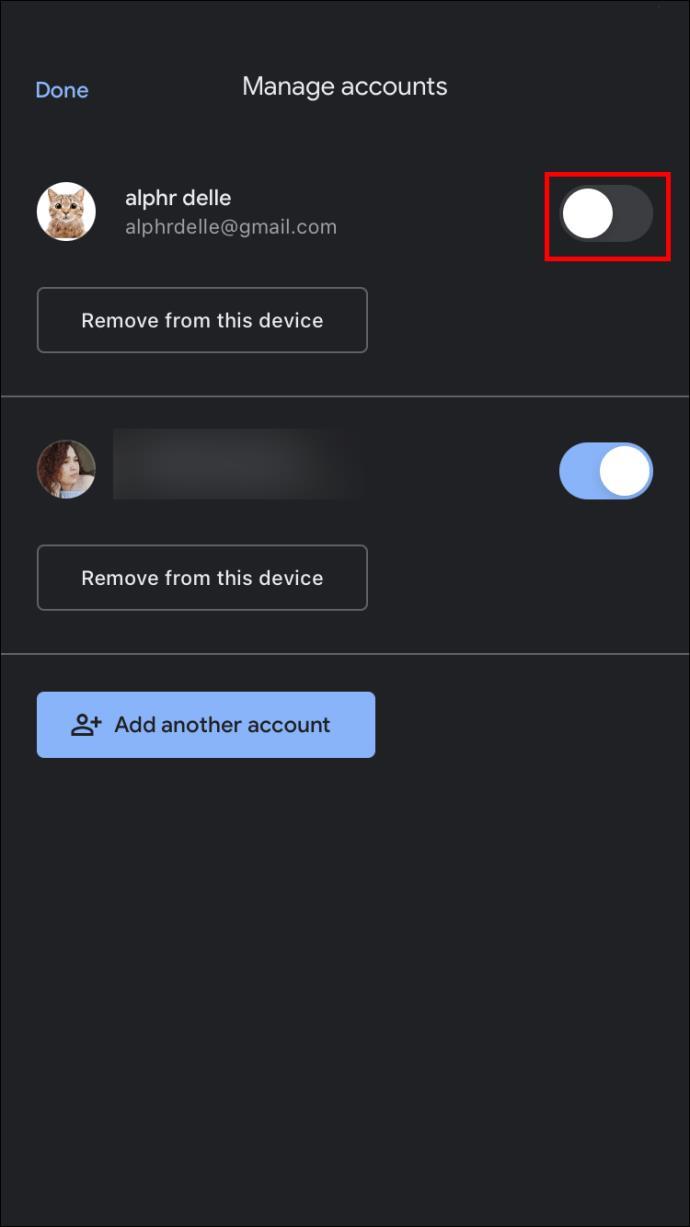
- Es erscheint ein Popup. Tippen Sie auf „Fertig“.
Sobald Sie das Konto deaktivieren, wird es nicht mehr in Gmail angezeigt. Wenn Sie es wieder einschalten möchten, können Sie dies tun, indem Sie den obigen Vorgang wiederholen und die Schaltfläche in Schritt 3 einschalten.
Zusätzlich zu dieser Methode können Sie Ihr Google-Konto auch vollständig entfernen. Dieser Vorgang ist dem ersten sehr ähnlich. Die ersten beiden Schritte sind gleich, aber in Schritt 3 schalten Sie die Schaltfläche nicht aus. Stattdessen tippen Sie auf „Von diesem Gerät entfernen“.
So melden Sie sich auf einem iPad von der Gmail-App ab
Sie können sich auf einem iPad genauso von Ihrem Gmail-Konto abmelden wie auf einem iPhone. Ihre Optionen beschränken sich darauf, das Gmail-Konto zu deaktivieren oder zu entfernen.
Um Ihr Konto zu deaktivieren, rufen Sie die Gmail-App auf und führen Sie die folgenden Schritte aus:
- Wählen Sie Ihr Profilbild aus.
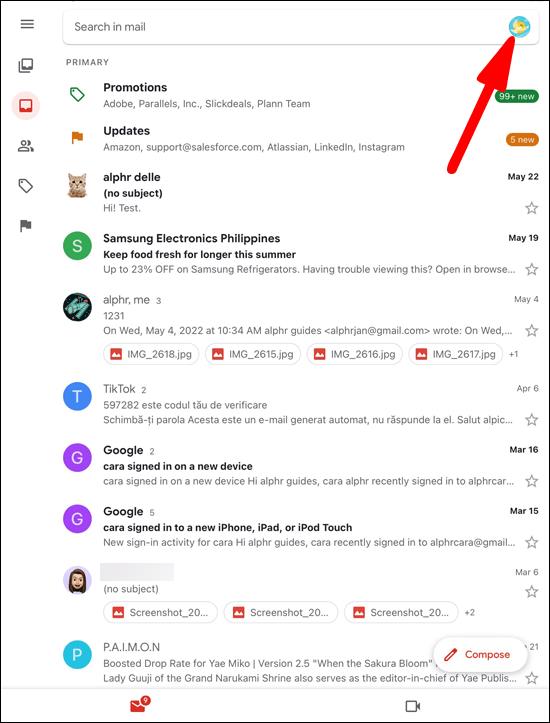
- Tippen Sie auf „Konten auf diesem Gerät verwalten“.
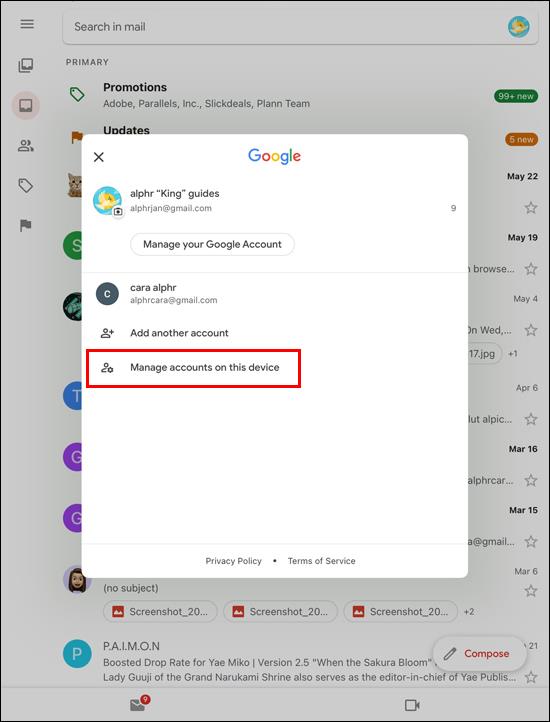
- Schalten Sie die blaue Schaltfläche aus.
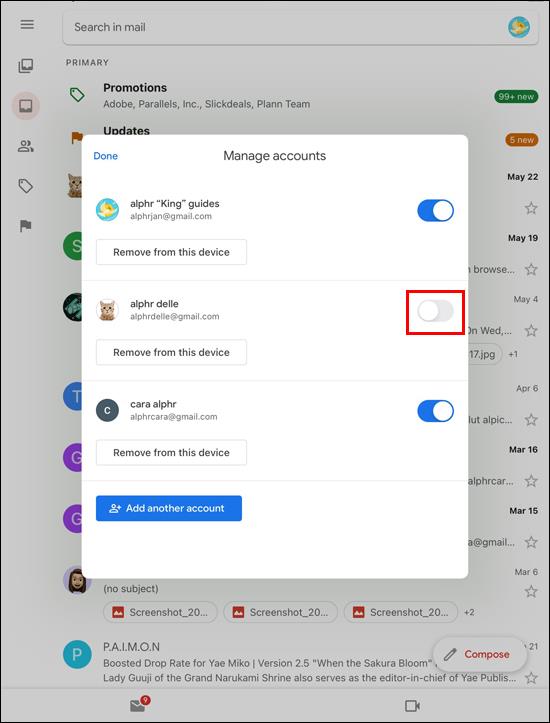
Wenn Sie das Konto entfernen möchten, sollten Sie die Schritte 1 und 2 wiederholen. Wählen Sie dann „Von diesem Gerät entfernen“ anstelle des ursprünglichen Schritts 3.
So melden Sie sich auf einem Samsung-Telefon von der Gmail-App ab
Da Samsung-Geräte mit Android betrieben werden, ist die Methode zum Abmelden von Ihrem Gmail-Konto bei Samsung dieselbe wie bei anderen Android-Geräten.
Sie müssen „Einstellungen“ aufrufen und zu „Konten und Synchronisierung“ oder alternativ zu „Konten und Sicherung“ gehen. Von dort aus können Sie Ihr Gmail-Konto finden und es deaktivieren. Diese Methode verhindert den Eingang neuer E-Mails. Alle Ihre Informationen bleiben sicher und nichts wird gelöscht. Natürlich können Sie auf neue E-Mails zugreifen, indem Sie die Option in Ihrem Gmail-Konto aktivieren.
Verabschieden Sie sich von der Gmail-App
Das Abmelden von der Gmail-App ist zwar nicht so einfach wie einige andere Aktionen auf Mobilgeräten, aber durchaus möglich.
Nachdem Sie nun erfahren haben, wie Sie sich auf Ihrem Telefon oder Tablet von Gmail abmelden, können Sie Platz für eine alternative E-Mail-App schaffen und Ihre Optionen auswählen.
Haben Sie es geschafft, sich von Ihrer Gmail-App abzumelden? Lass es uns unten in den Kommentaren wissen.